
Premiere Proで自動文字起こしを利用して動画に字幕をつける方法
業界トップの正確率で作業効率爆上げ!
普段わたしたちが何気なく利用している動画コンテンツには、当たり前のように字幕がついていますが、動画を編集する側からすると「手動で文字起こしを行い、字幕をつける」ことは非常に大変な作業ですよね。
動画に字幕をつけた場合と字幕がない場合では、再生するユーザー層が代わり、再生回数にも大幅に影響してきます。たとえば海外の映画作品で「日本語字幕がついている映画」と「日本語字幕がない映画」では、圧倒的に前者の方が再生回数が高くなるでしょう。
「字幕を付けたほうが広いユーザー層に見てもらえるが、文字起こし作業は極力避けたい」と考える動画編集者もたくさんいらっしゃるのではないでしょうか。
そこで、動画編集ソフトのPremiere Proを使って自動文字起こしを行い、簡単に字幕テロップを追加する方法を紹介します。
実際に筆者もPremiere Proを使用して動画編集を行っていますが、Premiere Proは、多くの編集者にとって親しみやすく、使いやすいソフトウェアです。
この記事では、Premiere Proを使った自動文字起こしの方法を詳しく解説します。
動画に字幕を付けることはなぜ重要なのか?
現代社会において、動画コンテンツはますます人気が高まっています。YouTubeやNetflixなどのストリーミングサービスにより、映画やテレビ番組、音楽ビデオなどを視聴する機会が増えました。しかし、視聴者は様々な理由で音声をオフにしたり、聞き取りにくい状況に置かれることがあります。そこで、動画に字幕を付けることが重要になってきます。
音声をオフにする人のための
音声オフでの視聴を想定した対応策として、字幕を付けることが重要です。例えば、公共交通機関での移動中や、静かな場所での視聴時には、音声をオフにしたいと思うかもしれません。しかし、動画には音声とともに重要な情報やストーリーが含まれている場合があります。このような場合、字幕があれば、視聴者は情報を逃すことなくコンテンツを楽しむことができます。
年齢や身体特性に限らず、万人に内容を理解してもらうため
動画に字幕を付けることは、世代や身体特性に関係なく、コンテンツの内容を理解できるようにするためにも重要です。例えば、高齢者や聴覚障害を持つ人は、音声を聞き取りにくい場合があります。しかし、字幕があれば、すべての人がコンテンツを理解することができます。
日本語を聞き取れない外国の人にも視聴してもらうため
日本語を聞き取れない外国人にとっても、字幕は非常に重要です。日本のアニメやドラマは世界中で人気があり、多くの外国人が視聴しています。海外の方には、日本語を理解できない方もいらっしゃるので、字幕をつけることで海外の人にもストレス無く、日本のコンテンツを楽しんでもらえます。
Premiere Proの機能で文字起こしする方法
ここからは実際に、Adobe のPremiere Proを使って自動で文字起こしをする方法をご紹介します。
【Premiere Pro】文字起こしに必要なワークスペースの概要
PremiereProで文字起こしをする際には、デフォルトで用意されているワークスペースの「編集」を使いましょう。
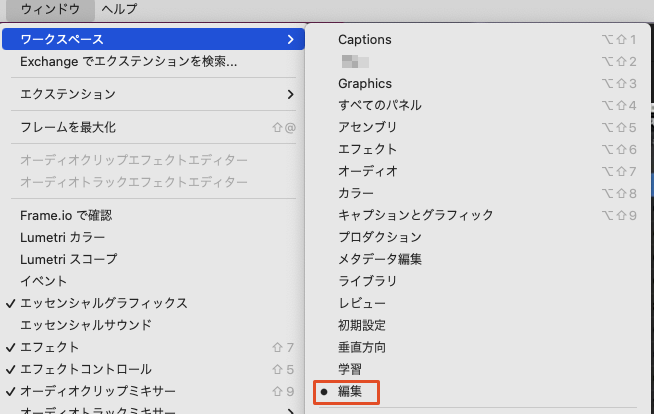
ワークスペースを変更するには、ウィンドウ→ワークスペース→編集を選択します。
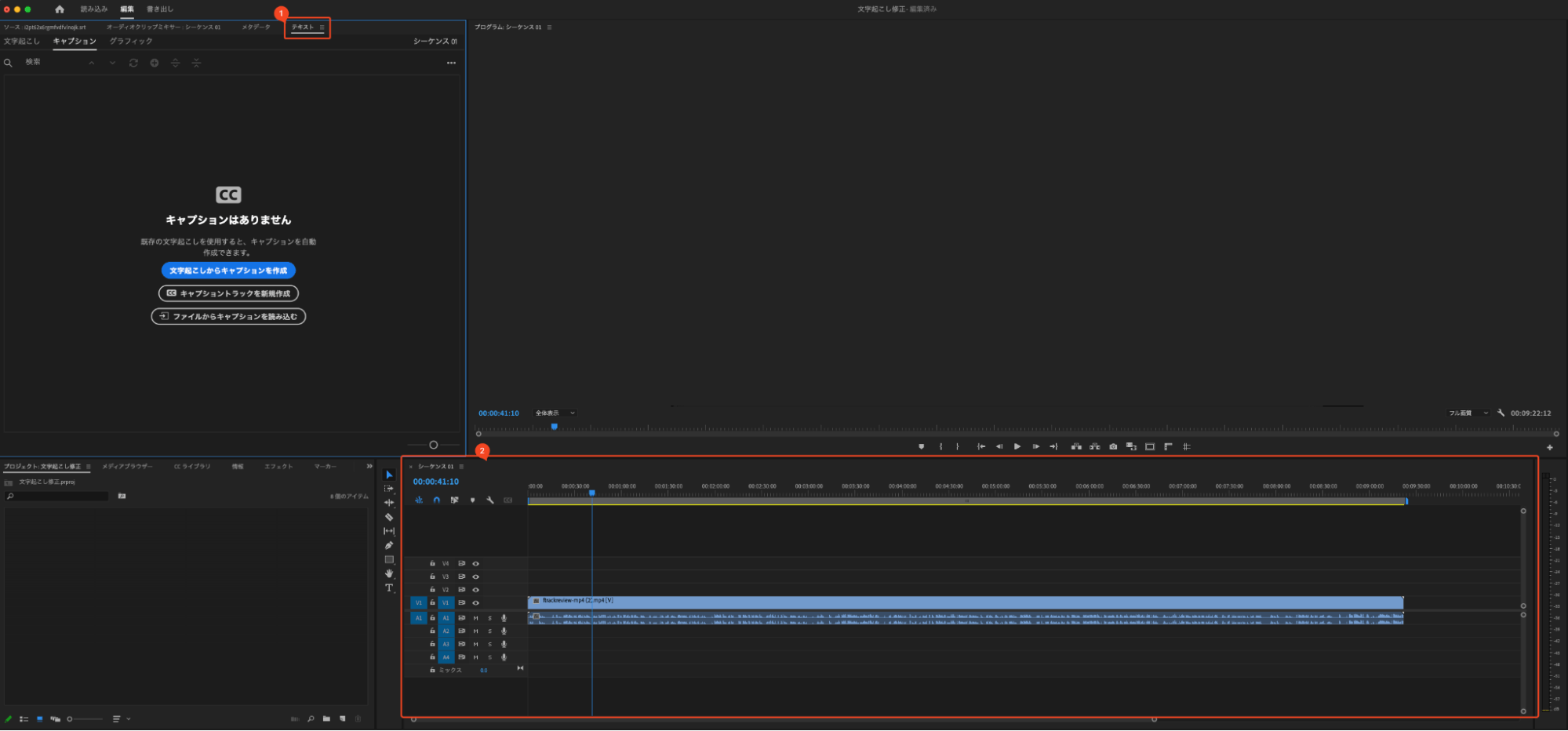
編集ワークスペースの左上に①テキストウィンドウが表示されています。
PremiereProで文字起こしをして字幕を作成する際には、こちらのテキストウィンドウが一番重要となります。
右下の赤い枠の②の欄がシーケンスです。こちらに編集したい動画や、音声、字幕データが表示されます。
【Premiere Pro】自動文字起こしのやり方
1.文字起こししたい動画データをシーケンスに入れます
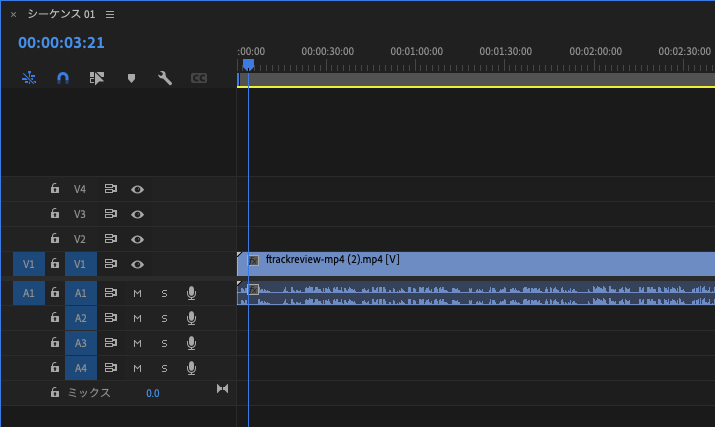
2.テキストタブの文字起こしから、シーケンスから文字起こしを行います
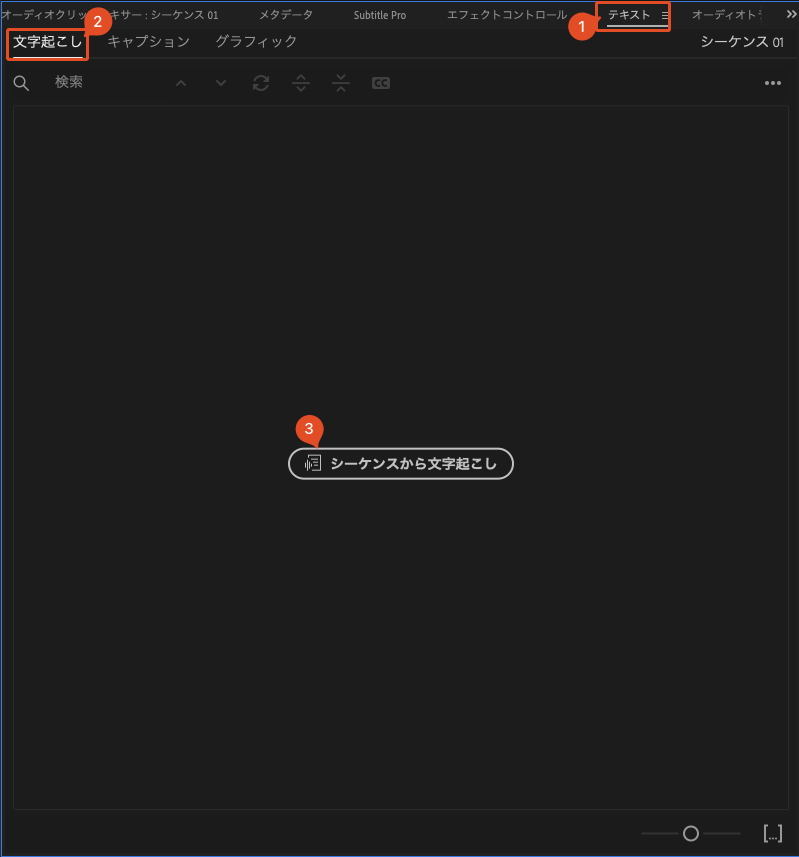
もし、テキストのウィンドウがない場合は、ウィンドウ→テキストから開きます
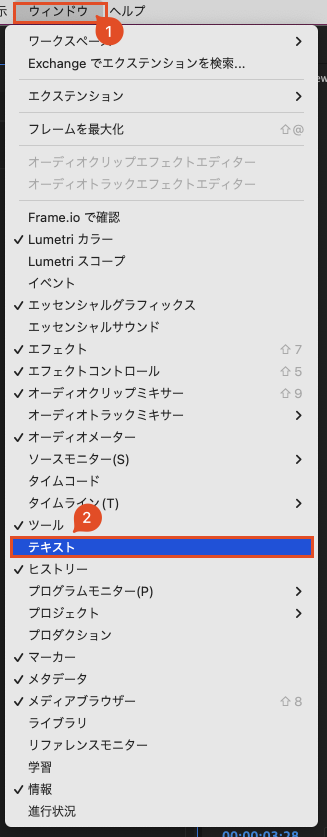
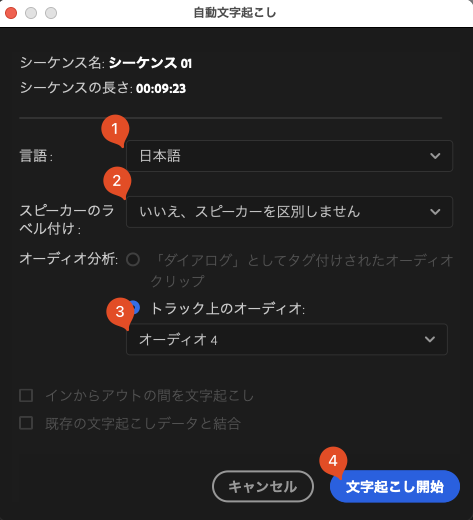
3.自動文字起こしの設定を行います
1)言語:文字起こししたい言語を選びます
2)スピーカーのラベル付け:話者を区別するかを選びます
3)トラック上のオーディオ:音声が入っているトラックを選びます
4.文字起こしが終わるまで待ちます
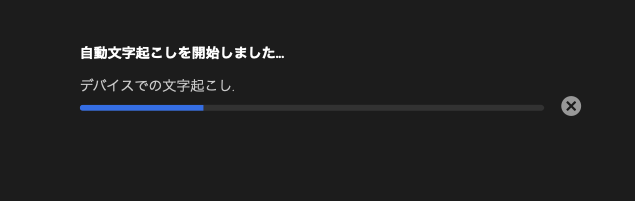
5.文字起こしが完了しました
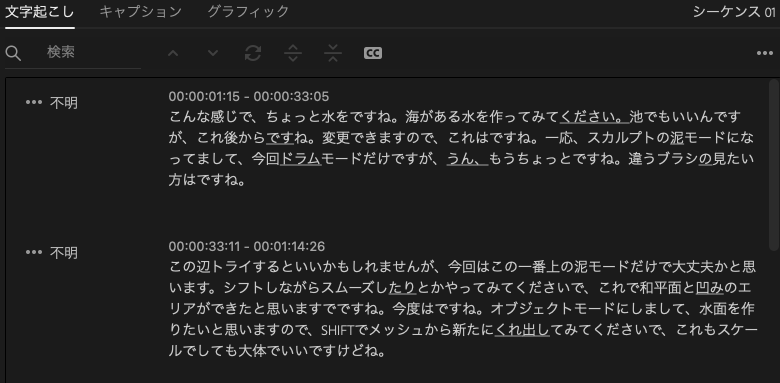
6.次にCCのボタンを選択します
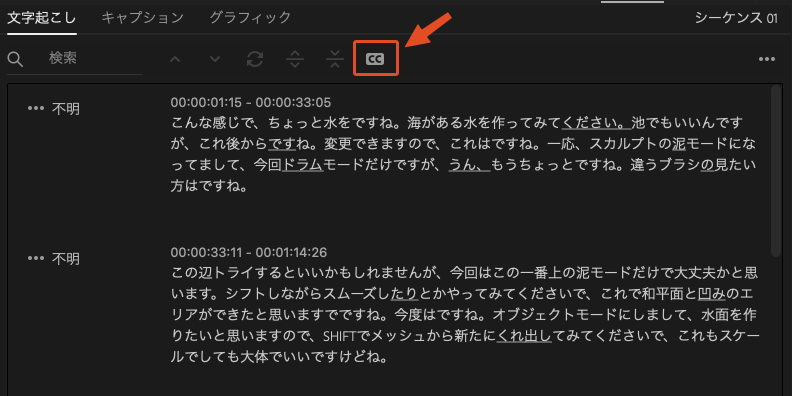
7.先にスタイルが用意してある場合はスタイルを選択し、行数や感覚などを設定したらキャプションの作成をクリックします
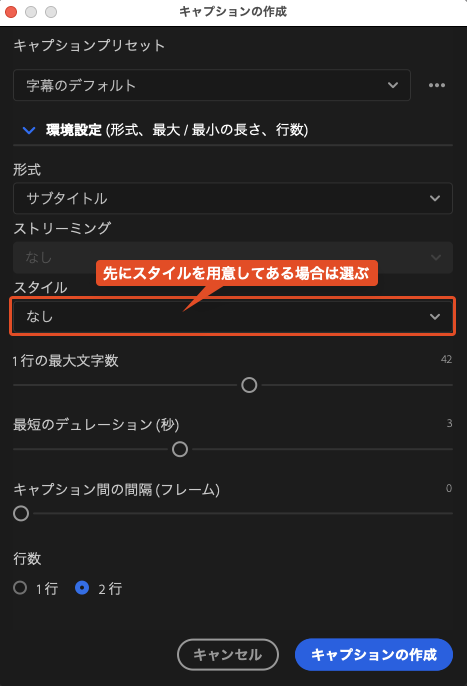
8.キャプションが作成され、シーケンスにも表示されます
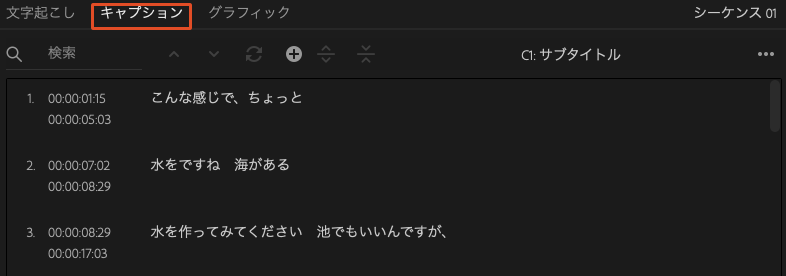
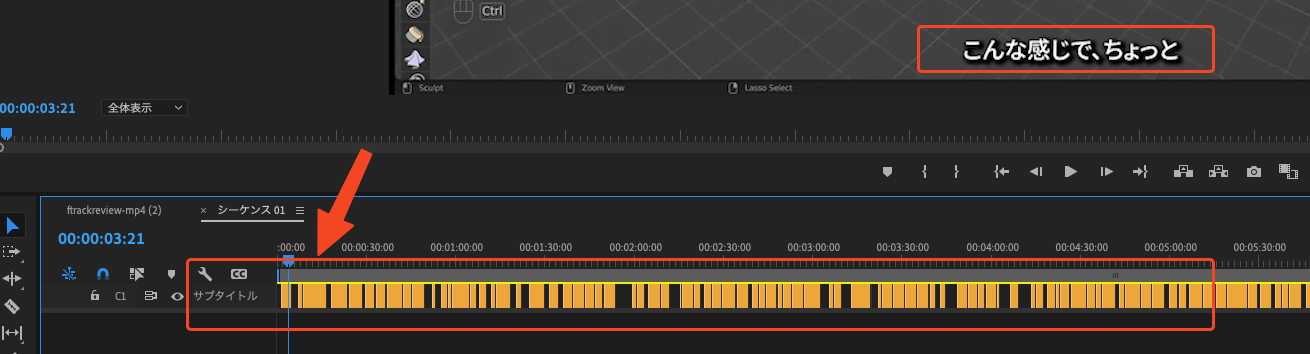
Premiere Pro自動文字起こし機能のメリット
1. 時間と手間の削減
手動で文字起こしを行う場合、時間がかかる上に、誤字や脱字などのミスも起こりがちです。しかし、自動文字起こし機能を使うことで、短時間で比較的正確な字幕を作成することができます。
2. 編集作業の効率化
自動文字起こし機能を使うことで、手動で文字起こしを行う必要がなくなるため、編集作業の効率が大幅に向上します。また、文字起こしの手間を省くことで、編集者はより多くの時間をコンテンツ制作に費やすことができます。
Premiere Pro自動文字起こし機能のデメリットと注意点
1. 時と場合によっては精度が低くなる
自動文字起こし機能は、音声認識技術を利用しているため、環境音や話者の発音のクセなど、さまざまな要因によって精度が低下する可能性があります。そのため、必ずしも完全な文字起こし結果が得られるわけではありません。
2. 音声が不鮮明な場合には不向き
自動文字起こし機能は、マイクが遠い・声が小さいなど音声が不鮮明の場合は、うまく文字起こしされない可能性があります。
3. 専門用語は手動で修正が必要
自動文字起こし機能は、ある程度正確に文字を起こしてくれますが、日常で使わない専門用語などは、うまくテキスト化されない恐れがあります。その場合は、手動でテロップをなおす必要があります。
自動文字起こしサービス–Notta
PremiereProはとても便利な動画編集ソフトですが、本格的な編集ソフトのため、どうしてもコストが高ついてしまいます。音声を文字起こしいただいだけの場合は、PremiereProを使わなくても自動文字起こしサービスの「Notta」をおすすめします。
Nottaは、日本語・英語など58語に対応した高い精度を誇る文字起こしサービスで、録画された動画をの内容を文字起こしもあっという間に完了します。動画の文字起こしだけを目的としているひとは、自動文字起こしサービスの「Notta」の利用も考えてみてください。
まとめ:Nottaの自動文字起こし機能がやばい!
今回はPremiereProを使って自動で文字起こしをする方法をご紹介しました。
しかし、PremiereProはあくまで「動画編集ソフト」です。プロも使うような動画編集ソフトのため、できることはとても多いです。反面、「自動文字起こしをするだけ」のために使うには勿体無いソフトと言えます。
動画の編集は特にせず、自動文字起こしをしたいなら、自動文字起こしサービスのNottaがおすすめです。AIが自動文字起こしを行うNottaは、精度やスピードが優れたサービスです。無料で試すこともできるので、高価なソフトを購入する前に試してみてはいかがでしょうか。



